Cum să remediați dacă laptopul Acer nu va fi pornit
Mai multe persoane dețin un laptop Acer. Compania pune la dispoziția utilizatorilor laptopuri de calitate superioară cu un preț accesibil. Prin urmare, utilizatorii sunt întotdeauna gata să cumpere laptopuri acer. Însă unii dintre utilizatori afirmă că laptopul lor Acer nu a pornit. Chiar dacă aceasta este o problemă normală, consecințele sale pot duce la pierderea de date. Această problemă poate apărea din cauza mai multor motive precum atacul virus sau malware. , probleme de software, defecțiuni hardware și multe alte astfel de motive. Iată câteva soluții care vă vor ajuta dacă laptopul Acer nu a reușit să pornească ecranul negru.
Soluția 1: verificați bateria
Acesta este lucrul de bază pe care îl poți face dacăsunt unul dintre utilizatorii care se plâng: laptopul meu acer nu a „pornit. Motivul principal pentru care laptopul nu se pornește va fi lipsa alimentării. Prin urmare, trebuie să verificați bateria. Vedeți dacă bateria funcționează. bine sau nu. Dacă bateria nu funcționează bine, atunci nu este furnizată cantitate suficientă de energie dispozitivului, de aceea nu se va porni. Dacă bateria nu este încărcată, încărcați bateria. activat, atunci puteți schimba bateria și instala una nouă.

Soluția 2: Apăsați butonul de pornire
Dacă credeți că bateria funcționează bine,atunci trebuie să încercați să apăsați butonul de pornire. Apăsarea butonului de pornire vă va ajuta dacă laptopul Acer a câștigat „t boot-ul. Acest lucru se datorează faptului că, uneori, dispozitivul dvs. trece în modul de repaus și ajungeți să credeți că acesta nu va fi pornit. Apăsarea butonului de pornire vă poate ajuta dispozitivul să iasă din modul de repaus. De asemenea, apăsarea lungă a butonului de pornire poate reporni dispozitivul, rezolvând astfel problema. Nu există niciun rău în încercarea acestei soluții.

Soluția 3: Laptop Cool Download
Uneori, laptopul se închide singur dacă estese supraîncălzește. Laptopurile Acer sunt concepute pentru a se închide singure dacă se supraîncălzesc. Acest lucru este făcut pentru a evita daunele care pot fi cauzate de explozia bateriei. Dacă este așa, puteți aștepta întotdeauna ca laptopul să se răcească. Odată ce laptopul se răcește sub temperatura medie, puteți încerca să-l porniți. Asigurați-vă că este conectat la sursa de alimentare. Dacă laptopul Acer nu a pornit chiar dacă este conectat, atunci treceți la următoarea soluție.
Soluția 4: Verificați monitorul
Utilizatorii ajung să creadă că laptopul lor a câștigat „tporniți chiar dacă nu este lucrul acesta. Uneori, laptopul funcționează bine, dar monitorul sau ecranul nu este „de aceea, trebuie să verificați motivul exact. Uneori, monitorul nu funcționează. Puteți utiliza un monitor extern pentru a verifica dacă laptopul original ecranul funcționează bine sau nu. De asemenea, puteți porni volumul la maxim și reporniți computerul. Dacă auziți sunetul de pornire al laptopului, atunci ecranul este cel care are problema. Puteți repara monitorul.

Soluția 5: Reporniți laptopul Acer cu Windows Boot Genius
Dacă niciuna dintre soluțiile de mai sus nu vă oferă succes,puteți utiliza întotdeauna Windows Boot Genius. Acest software poate fi utilizat pentru a rezolva oricare dintre problemele blocate cu care se confruntă laptopul. Acesta oferă o listă de soluții bazate pe motivul pentru care laptopul dvs. nu a început să iasă. Iată pașii pe care trebuie să-i urmați dacă laptopul Acer nu a reușit să se pornească după resetare.
Pasul 1: Lansați instrumentul pe computer. Veți avea nevoie să faceți un disc de pornire utilizând o unitate flash sau un CD / DVD pregătit. Dacă utilizați o unitate flash, conectați pendrive-ul la portul USB. Dacă utilizați un CD / DVD, introduceți discul în driverul CD-Rom. Acum, faceți clic pe Burn pentru a începe să ardeți discul de reparație.
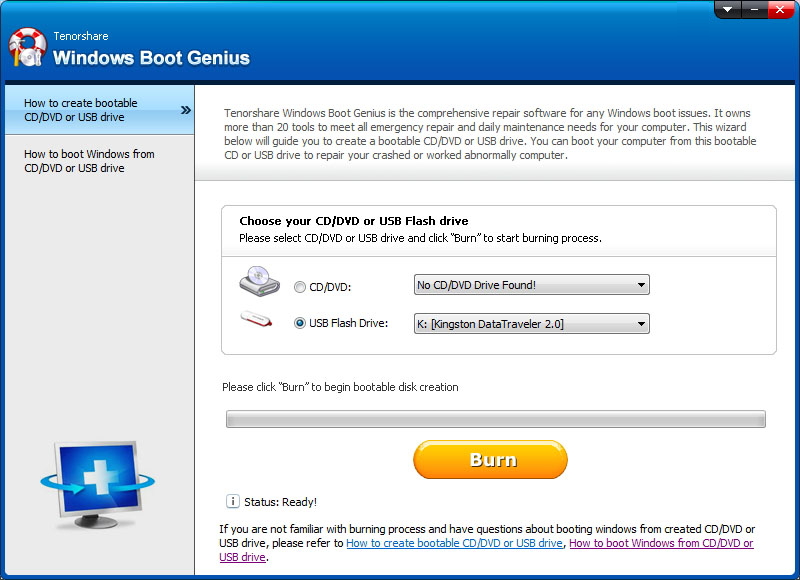
Pasul 2: Acum, conectează CD-ul / pendrive-ul la laptopul Acer care are problema. Apăsați F12 non-stop pentru a porni laptopul. Acum faceți clic pe Enter.

Pasul 3: O interfață a instrumentului va apărea pe ecran. Alegeți motivul problemei dvs. dintr-un meniu prezent în partea stângă. Urmați instrucțiunile de pe ecran. Esti gata!

Soluția 6: Reparații hardware
Dacă tot laptopul dvs. nu a început, atunci acoloar putea fi o defecțiune hardware care trebuie reparată. Nu încercați să reparați singur partea hardware deteriorată. Accesați centrul de service autorizat și reparați laptopul. Dacă dispozitivul dvs. are garanție, acesta va fi reparat gratuit (probabil). Dacă nu, va trebui să compensați serviciul.
rezumat
Într-o coajă de nuci, tocmai aveai o privire pe partea de sus 6soluții care pot fi folosite pentru a rezolva problema „laptopul Acer câștigat” nu poate aprinde intermitentele becurilor. Puteți verifica bateria și monitoriza, precum și apăsați butonul de pornire și așteptați ca laptopul să se răcească. Puteți folosi și Windows Boot Genius. Dacă există o defecțiune hardware, puteți duce dispozitivul la un centru de service autorizat.









